13. Apr 2020
Lesedauer 11 Min.
ACR optimal nutzen
Azure Container Registry
Die Azure Container Registry dient als elementares Bindeglied in containerbasierten Anwendungen – in AKS wie auch in eigens betriebenen Kubernetes-Umgebungen.
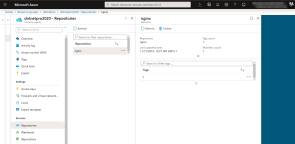
Azure Container Registry (kurz ACR) ist ein verwalteter Dienst, der von Microsoft selbst in Azure angeboten und betrieben wird. ACR ist eine Implementierung der Docker Registry 2.0 und erlaubt es Anwendern, Docker-Images und andere Artefakte zentral zu verwalten. Im Vergleich zu anderen Anbietern besticht die Microsoft-Implementierung durch eine nahtlose Integration in andere Azure-Dienste, leichte Administration und einfache Absicherung durch das Azure Active Directory (AAD).ACR wird in drei unterschiedlichen Ausprägungen angeboten: Basic, Standard und Premium. In Tabelle 1 finden Sie die Unterschiede der jeweiligen Editionen und deren monatliche Preise (exemplarisch für die Azure-Region Westeuropa). Natürlich müssen Sie beim Erstellen einer ACR eine entsprechende Edition auswählen, allerdings können Sie die gewählte Edition jederzeit wechseln.
Tabelle 1 – ACR-Editionen im Vergleich
|
Die in Tabelle 1 dargestellten Angaben zum Speicherplatz stellen keine harten Limits dar. Sollten Sie in der Praxis mehr Speicherplatz konsumieren, als im jeweiligen Tarif inbegriffen ist, so wird dieser individuell nach Verbrauch abgerechnet. Falls Sie Container Build (siehe weiter unten im Artikel) verwenden, wird die hierbei verbrauchte CPU-Zeit zusätzlich abgerechnet, sofern Sie mehr als die im monatlichen Preis inbegriffenen 100 Freiminuten in Anspruch nehmen. Die hierbei anfallenden Preise und konkrete Preise für den Betrieb von ACR in anderen Azure-Regionen können Sie der offiziellen Webseite unter [1] entnehmen.Eine neue Azure Container Registry lässt sich über viele unterschiedliche Wege erstellen. Sofern Sie noch keine oder lediglich wenig Erfahrung im Umgang mit Microsoft Azure haben, können Sie das Azure Portal verwenden. Etwas flexibler und mächtiger sind jedoch Tools wie das Azure CLI oder das Azure PowerShell Module. In diesem Artikel werden sämtliche Automatisierungen in Azure unter Verwendung des Azure CLI in PowerShell Core 6 durchgeführt. Wie Sie das Azure CLI unter Windows installieren und zur Verwendung vorbereiten, lesen Sie im Kasten Azure-CLI-Installation unter Windows.
Azure-CLI-Installation unter Windows
Das Azure Command Line Interface (kurz Azure CLI) kann auf unterschiedlichen Betriebssystemen wie Windows, Linux oder macOS betrieben werden und stellt eine effiziente Kommunikationsschnittstelle zu Microsoft Azure dar. Sie können das Azure CLI unter Windows entweder über den MSI Installer [5] oder über ein kleines PowerShell-Skript installieren:
In vielen Umgebungen stellt die ACR einen zentralen Dienst dar, der von vielen unterschiedlichen Konsumenten verwendet wird, um Docker-Images herunterzuladen, damit Anwendungen betrieben werden können. Daher empfiehlt Microsoft in einer Sammlung von Best Practices zur ACR, den Dienst in einer dedizierten Azure Resource Group zu betreiben. Das Skript in Listing 1 erstellt entsprechend zunächst eine neue Azure Resource Group, bevor in dieser eine neue ACR in der Standard Edition angelegt wird. Sollten Sie sich für die Premium Edition von ACR entscheiden, können Sie dem Kommando az acr create auch den Namen eines eigenen Azure-Storage-Accounts übergeben, wodurch Sie individuell steuern können, wo sich der Datenspeicher Ihrer ACR befinden soll.
Listing 1: Azure Resource Group und ACR anlegen
$ACR_NAME = "dotnetpro2020"
$RG_NAME = "dotnetpro"
# Dedizierte Resource Group anlegen für die ACR
az group create --name $RG_NAME --location
westeurope
# Eine neue ACR-Instanz erstellen
az acr create --name $ACR_NAME --resource-group
$RG_NAME --location westeurope --sku Standard
--admin-enabled false Der ACR-Admin-Account
Beim Erstellen der ACR können Sie bestimmen, ob Sie den administrativen Account aktiveren möchten oder nicht. Zu Test- und Demonstrationszwecken stellt der dedizierte Administrator-Account die einfachste Möglichkeit dar, um sich an der ACR zu authentifizieren. In Produktionsumgebungen sollten Sie den administrativen Account allerdings immer deaktivieren und stattdessen die Authentifizierung über einen separaten Service Principal (SP) oder eine Managed Service Identity (MSI) durchführen. Um den Best Practices zur ACR zu folgen, bleibt der administrative Account im Verlauf dieses Artikels deaktiviert.Docker-Images bereitstellen und konsumieren
Die Hauptaufgabe der Azure Container Registry ist es, Docker-Images zu verwalten. Hierzu wird eine lokale Docker-Installation benötigt. Docker Desktop steht in der kostenlosen Community Edition zur Verfügung und kann auf den Betriebssystemen Windows, macOS und Linux installiert und betrieben werden. Eine entsprechende Installationsanleitung finden Sie auf der offiziellen Docker-Webseite [2].Wichtige ACR-Kommandos
Im Laufe des Artikels haben Sie bereits einige essenzielle Kommandos des Azure CLI für den Umgang mit der Azure Container Registry kennengelernt. Hier noch einmal einige wichtige Kommandos im Überblick:
Sobald Docker auf Ihrem System installiert ist, können Sie Docker-Images vom öffentlichen Docker Hub konsumieren und nach erfolgreicher Anmeldung mit einem Docker-Account auch dort bereitstellen. Damit die lokale Docker-Installation mit der zuvor erstellten Microsoft-ACR-Instanz genutzt werden kann, müssen Sie sich lediglich an der ACR anmelden. Hierzu können Sie das Kommando az acr login verwenden. Die verwendete Variable $ACR_NAME wurde im ersten Snippet definiert und beinhaltet den Namen der zuvor erstellten ACR-Instanz:
az acr login -n $ACR_NAME
Zur Anmeldung wird hierbei der im Azure CLI vorhandene SecurityContext verwendet. Nach erfolgreicher Anmeldung an der ACR können Sie Docker-Images auch dort bereitstellen und von dort konsumieren. Voraussetzung für die Bereitstellung in der ACR ist, dass die Docker-Images einem bestimmten Namensschema folgen. Als Beispiel wird in Listing 2 das offizielle NGINX-Webserver-Image vom öffentlichen Docker Hub heruntergeladen, umbenannt und abschließend auf die eigene ACR hochgeladen.
Listing 2: Docker-Image laden
# Offizielles Docker-Image von Docker Hub
# herunterladen
docker pull nginx:latest
# Docker-Image umbenennen, um individuelles Präfix
# sicherzustellen
docker tag nginx:latest dotnetpro2020/nginx:1
# Auflistung aller lokalen Docker-Images anzeigen
docker images
# Docker-Image auf privater ACR bereitstellen
docker push dotnetpro2020/nginx:1
Eine Liste sämtlicher Docker-Images, die sich aktuell auf der ACR-Instanz befinden, erhalten Sie durch das Kommando az acr repository list. Alternativ können Sie an dieser Stelle das Azure Portal besuchen und die Docker-Images direkt im Portal durchsuchen. Hierzu navigieren Sie zu Ihrer ACR-Instanz und öffnen den Reiter Repositories, wie in Bild 1 gezeigt.
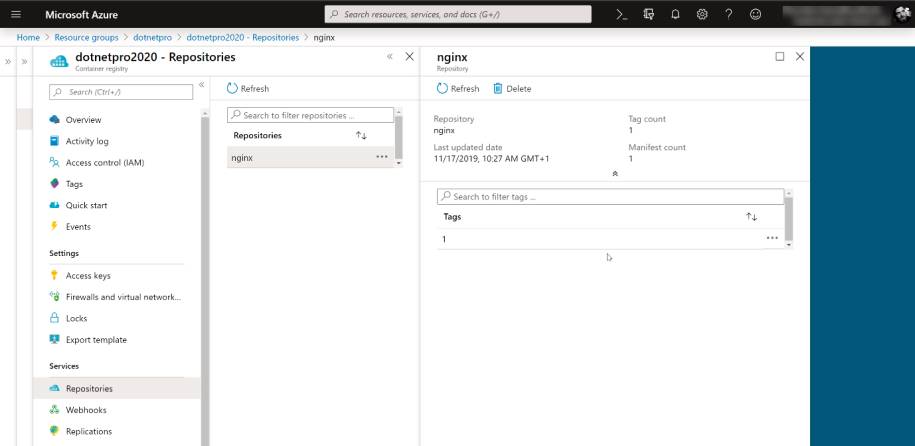
Docker-Imagesin der ACR(Bild 1)
Autor
Das Kommando az acr repository bietet noch mehr Möglichkeiten, um existierende Images in der ACR zu verwalten. So können Sie beispielsweise mit az acr repository delete Docker-Images löschen oder sich mit az acr repository show-tags sämtliche Tags eines Docker-Images auflisten lassen. Eine Auflistung aller Kommandos zur Administration von Docker-Images in ACR erhalten Sie mit az acr repository --help.
ACR in AKS nutzen
Falls Sie den Azure Kubernetes Service (kurz AKS) verwenden, können Sie diesen mit der ACR verbinden, um private Docker-Images von der geschützten Container Registry zu konsumieren. Die Produktteams haben im Jahr 2019 die Integration der beiden Dienste aus administrativer Sicht weiter vereinfacht. So können Sie die zu verwendende ACR entweder direkt bei der Erstellung der AKS-Instanz angeben, wie es in Listing 3 zu sehen ist. Möchten Sie eine ACR an einen bereits existierenden AKS anbinden, so realisieren Sie dies über das Kommando az aks attach-acr wie folgt:Listing 3: ACR mit AKS verbinden
$AKS_NAME = "dotnetpro2020"
$ACR_NAME = "dotnetpro2020"
$AKS_RESOURCE_GROUP = "dotnetpro-aks"
# Neue Resource Group für AKS erstellen
az group create --name $AKS_RESOURCE_GROUP
--location westeurope
# Id der ACR abrufen
$ACR_ID = az acr show --name $ACR_NAME -o tsv
--query id
# AKS erstellen und ACR direkt damit verknüpfen
az aks create --resource-group $AKS_RESOURCE_GROUP
--name $AKS_NAME --attach-acr $ACR_ID --node-count
1 --enable-addons monitoring --generate-ssh-keys $ACR_ID = az acr show --name $ACR_NAME -o tsv --query id
az aks update --name $AKS_NAME --resource-group $AKS_RG
--attach-acr $ACR_ID
Nachdem die ACR mit AKS verbunden wurde, können Sie in gängigen Kubernetes-Artefakten wie Pods, ReplicaSets oder Deployments auf private Images aus der ACR zugreifen. Um ein neues Deployment in AKS zu erstellen, verwenden Sie das initial erstellte NGINX-Image von der privaten ACR in folgender Weise:
kubectl create namespace dotnetpro1
kubectl create deployment dotnetpro --image dotnetpro
2020.azurecr.io/nginx:latest --namespace dotnetpro1 ACR in Kubernetes nutzen
Sie können die Azure Container Registry in jeder Kubernetes-Installation verwenden. Hierzu müssen Sie die Verbindung zur ACR innerhalb des Clusters erstellen. In Kubernetes gibt es dafür zwei unterschiedliche Wege.Die einfachste Integration lässt sich über ein Kubernetes-Secret bewerkstelligen. Hierbei werden sämtliche Informationen zur Authentifizierung an der ACR im Secret gespeichert. Dieses Secret ist anschließend in jedem Kubernetes-Objekt anzugeben, das Images von ACR herunterladen soll. Der Zugriff auf die ACR wird in den folgenden Beispielen über einen neuen Service Principal realisiert. Sie erstellen den Service Principal und berechtigen diesen auf die ACR durch:$ACR_ID = az acr show --name dotnetpro2020 -o tsv
--query id
$SP = az ad sp create-for-rbac --name dotnetpro2020
--skip-assignment -o json
$SP_ID = $SP | ConvertFrom-Json | Select-Object appId
$SP_PASSWORD = $SP | ConvertFrom-Json | Select-Object
password
az role assignment create --role Reader --scope $ACR_ID
--assignee $SP_ID
Anschließend können Sie mit dem Befehl kubectl create namespace dotnetpro2 einen isolierten Bereich im Cluster für dieses Beispiel erstellen. Das benötigte Secret lässt sich mithilfe von kubectl erstellen und im Namespace dotnetpro2 bereitstellen.
kubectl create secret docker-registry acr-secret
--docker-username=<Service Principal ID>
--docker-password=<Service Principal Password>
--docker-email=<Ihre Email Addresse>
--docker-server=dotnetpro2020.azurecr.io
--namespace dotnetpro2
Die Definition für einen exemplarischen Pod können Sie sich ebenfalls von kubectl erstellen lassen, allerdings müssen Sie danach die Referenz auf das Secret manuell in das Pod-Manifest einfügen:
kubectl run dotnetproweb
--image dotnetpro2020.azurecr.io/nginx:latest
--port 80 --restart=Never --namespace $KUBE_NS
--dry-run -o yaml > dotnetpro_pod.yml
Nachdem die Definition erstellt wurde, stellen Sie sicher, dass diese der Definition aus Listing 4 entspricht. Haben Sie die Anpassungen vorgenommen, können Sie den Pod mit kubectl apply -f dotnetpro_pod.yml in Kubernetes bereitstellen.
Listing 4: Definition für einen exemplarischen Pod
apiVersion: v1
kind: Pod
metadata:
creationTimestamp: null
labels:
run: dotnetproweb
name: dotnetproweb
namespace: dotnetpro2
spec:
containers:
- image: dotnetpro2020.azurecr.io/nginx:latest
name: dotnetproweb
ports:
- containerPort: 80
resources: {}
dnsPolicy: ClusterFirst
restartPolicy: Never
imagePullSecrets:
- name: acr-secret
status: {}
Alternativ dazu bewerkstelligen Sie die Verbindung zwischen ACR und Kubernetes durch eine Kombination aus Service-Account und Secret. Anstatt das Image-Pull-Secret auf den Pods oder Deployments anzugeben, können Sie einen Service-Account dazwischenschalten und diesem Account das Image-Pull-Secret zuweisen. Sämtliche Pods, die diesen Service-Account verwenden, sind somit in der Lage, automatisch Docker-Images von der ACR anhand der im Secret gespeicherten Authentifizierungsinformationen zu laden.Listing 5 zeigt die Definition eines Namespace, des Secrets, des Service-Accounts und eines Pods, der den Service-Account verwendet. Sie können sämtliche Artefakte über das Kommando kubectl apply -f all-in-one.yml in Kubernetes bereitstellen.
Listing 5: Weitere Definitionen
apiVersion: v1
kind: Namespace
metadata:
name: dotnetpro3
---
apiVersion: v1
data:
.dockerconfigjson: eyJhdXRocyI6eyJ0aGhkZXYuYXp1cm
Vjci5pbyI6eyJ1c2VybmFtZSI6IjE4Y2Y2NWM0LTIxYzItN
GQ3MS04MDVkLWI1Mzg4MzI5NGI5MyIsInBhc3N3b3JkIjoi
YWUxNDBhZGUtYTVhNy00NzM1LWIwNDAtNThkMDY4YzcwNmQ
2IiwiZW1haWwiOiJ0aG9yc3Rlbi5oYW5zQG91dGxvb2suY2
9tIiwiYXV0aCI6Ik1UaGpaalkxWXpRdE1qRmpNaTAwWkRje
ExUZ3dOV1F0WWpVek9EZ3pNamswWWprek9tRmxNVFF3WVdS
bExXRTFZVGN0TkRjek5TMWlNRFF3TFRVNFpEQTJPR00zTUR
aa05nPT0ifX19
kind: Secret
metadata:
name: acr-secret
namespace: dotnetpro3
type: kubernetes.io/dockerconfigjson
---
apiVersion: v1
kind: ServiceAccount
metadata:
name: sadotnetpro
namespace: dotnetpro3
imagePullSecrets:
- name: acr-secret
---
apiVersion: v1
kind: Pod
metadata:
labels:
run: dotnetproweb
name: dotnetproweb
namespace: dotnetpro3
spec:
serviceAccountName: sadotnetpro
containers:
- image: dotnetpro2020.azurecr.io/nginx:latest
name: dotnetproweb
ports:
- containerPort: 80 Container Build – lagern Sie das Erstellen von Docker-Images aus
Falls Sie keine lokale Docker-Installation haben oder wenn Sie das Erstellen der Docker-Images an die ACR auslagern möchten, können Sie ACR Container Build verwenden. In der einfachsten Form laden Sie den notwendigen Quellcode hierzu in die ACR hoch und instruieren diese, ein Docker-Image zu erstellen.Listing 6 zeigt exemplarisch das Erstellen eines kleinen neuen Projekts: Ein Dockerfile wird von GitHub in das neue Projektverzeichnis heruntergeladen und durch az acr build in der ACR-Instanz in ein Docker-Image verwandelt. Abschließend wird das Docker-Image auf das lokale System heruntergeladen und durch docker run einmalig ausgeführt.Listing 6: Neues Projekt erstellen
$PROJECT_FOLDER = ".\container-build"
If(!(test-path $PROJECT_FOLDER))
{
New-Item -ItemType Directory -Force -Path
$PROJECT_FOLDER
}
cd $PROJECT_FOLDER
Invoke-WebRequest -Uri https://raw.githubusercontent
.com/ThorstenHans/acr-samples/master/
containerbuild/Dockerfile -OutFile Dockerfile
az acr build --registry dotnetpro2020 --image
dotnetpro2020.azurecr.io/cowsay:1 .
docker pull dotnetpro2020.azurecr.io/cowsay:1
docker run dotnetpro2020.azurecr.io/cowsay:1
Bitte beachten Sie, dass Container Build auf Sekundenbasis abgerechnet wird, daher sollten Sie die hierbei anfallenden Kosten in Ihre Kostenplanung aufnehmen, um transparent planen zu können, welche Kosten durch die Verwendung der ACR pro Monat anfallen können.
Container Build mithilfe von ACR-Tasks automatisieren
Mit ACR-Tasks ist es möglich, den zuvor kennengelernten Container Build zu automatisieren. Hierbei kann das Erstellen des Docker-Images von unterschiedlichen Quellen ausgelöst werden. So können Sie beispielsweise eine neue Version Ihres Images erstellen lassen, sobald- ein neues Commit in einem Git-Repository bereitgestellt wurde,
- ein Basis-Docker-Image in einer neuen Version bereitgestellt wurde,
- ein zeitliches Intervall eingetreten ist (beispielsweise jede Nacht um 3:00 Uhr),
- eine externe Quelle ein Ereignis ausgelöst hat (Webhook).
az acr task create --image dotnetpro2020.azurecr.io/cowsay:nightly-{{.Run.ID}}
--name nightly-image-build --registry dotnetpro2020
--schedule "0 4 * * *" --file Dockerfile
–-base-image-trigger-enabled false
--commit-trigger-enabled false
--context https://github.com/ThorstenHans/acr-samples.
git#master:containerbuild
Nachdem der Task in der ACR erstellt wurde, können Sie diesen auch direkt manuell ausführen, um sicherzustellen, dass die Konfiguration Ihren Ansprüchen entspricht und das erwartete Resultat liefert. Hierzu verwenden Sie das folgende Kommando:
az acr task run --name nightly-image-build --registry
dotnetpro2020
Sie können auch die gesamte Historie eines ACR-Tasks auflisten lassen. Mit az acr task list-runs erhalten Sie eine Liste sämtlicher Ausführungen eines bestimmten ACR-Tasks.
az acr task list-runs --name nightly-image-build
--registry dotnetpro2020 --output table
Schlussendlich können Sie einen ACR-Task wieder löschen, indem Sie das Kommando az acr task delete verwenden.
Integrationen mit ACR-Webhooks
Durch ACR-Webhooks lassen sich externe Systeme ansteuern, sobald Ereignisse in der ACR auftreten. Diesen Mechanismus können Sie beispielsweise verwenden, um Continuous Deployment (kurz CD) mit Azure DevOps zu realisieren oder um Integration in kollaborativen Tools wie Microsoft Teams oder Slack abzubilden.Die Integrationsmöglichkeiten mit ACR-Webhooks sind nahezu unbegrenzt: Möchten Sie auf neu bereitgestellten Docker-Images ein eigenes System benachrichtigen? Dies können Sie einfach realisieren, indem Sie einen Webhook für eine individuelle Azure Function registrieren.az acr webhook create --registry dotnetpro2020
--name dotnetprowebhook
--actions push
--uri https://dotnetproacrwebhook.azurewebsites.net/
api/IncomingWebhook
Zur Veranschaulichung werden Sie einen neuen Webhook registrieren, der eine bereits bereitgestellte Azure Function aufruft, sobald eine neue Version des NGINX-Docker-Images in der ACR bereitgestellt wird. Den Quellcode der Azure Functions finden Sie unter [3].Sie können den Webhook auch testen: Öffnen Sie hierzu das Azure Portal und navigieren Sie zu Ihrer ACR-Instanz. In der Registerkarte Webhooks finden Sie sämtliche bestehenden Webhooks. Wählen Sie den zuvor erstellten Webhook aus und betätigen Sie die Ping-Schaltfläche. Sie sollten nun den HTTP-Antwortcode 200 in der korrespondierenden Spalte sehen. Alternativ können Sie den Webhook triggern, indem Sie eine neue Version des NGINX-Docker-Images bereitstellen:
docker tag dotnetpro2020.azurecr.io/nginx:1
dotnetpro2020.azurecr.io/nginx:2
docker push dotnetpro2020.azurecr.io/nginx:2
Nachdem der Push-Vorgang abgeschlossen ist, öffnen Sie die Adresse /listinvocations im Browser und betrachten die daraus resultierenden Ergebnisse.Existierende Webhooks können Sie über das Azure CLI löschen. Um den zuvor erstellten Webhook wieder zu entfernen, führen Sie das folgende Kommando aus:
az acr webhook delete --name dotnetprowebhook --registry
dotnetpro2020
Bei ACR-Webhooks sollten Sie beachten, dass je nach gewählter ACR-Edition nur eine bestimmte Anzahl von Webhooks zur Verfügung steht.
ACR-Metriken in Azure Monitor
Eines der neueren Features ist die Integration von Diagnose- und Zugriffslogs in Azure Log Analytics und somit Azure Monitor [4]. Das Feature befand sich November 2019 noch im Preview-Status, kann allerdings auf jeder ACR-Instanz (unabhängig von der gewählten Edition) konfiguriert werden. Mit der Integration in Azure Monitor erhalten Sie essenzielle Einblicke in die Verwendung der ACR an zentraler Stelle.Um die Integration zu konfigurieren, benötigen Sie einen Log Analytics Workspace. Sollten Sie noch keinen Workspace haben, können Sie einen neuen Workspace mit dem folgenden Kommando erstellen:Invoke-WebRequest -Uri
https://raw.githubusercontent.com/
ThorstenHans/acr-samples/master/azure-
monitor-integration/log-analytics-workspace-
definition.json -OutFile
dotnetproworkspace.json
az group deployment create --resource-group
dotnetpro --template-file
dotnetproworkspace.json
Im ersten Schritt wird das Deployment-Manifest von GitHub durch das PowerShell-Cmdlet Invoke-WebRequest heruntergeladen, anschließend wird das Deployment für den Log Analytics Workspace über das Azure CLI angestoßen.Die Integration zwischen ACR und dem Log Analytics Workspace lässt sich natürlich auch über das Azure CLI konfigurieren. Zur einfacheren Veranschaulichung wird die Definition der Diagnoseeinstellungen hier allerdings über das Azure Portal vorgenommen.Navigieren Sie hierzu im Azure Portal zu Ihrer ACR-Instanz und rufen Sie die Registerkarte Monitoring | Diagnostic settings auf (Bild 2). Hier können Sie über die Schaltfläche Add diagnostic setting die Integration konfigurieren.
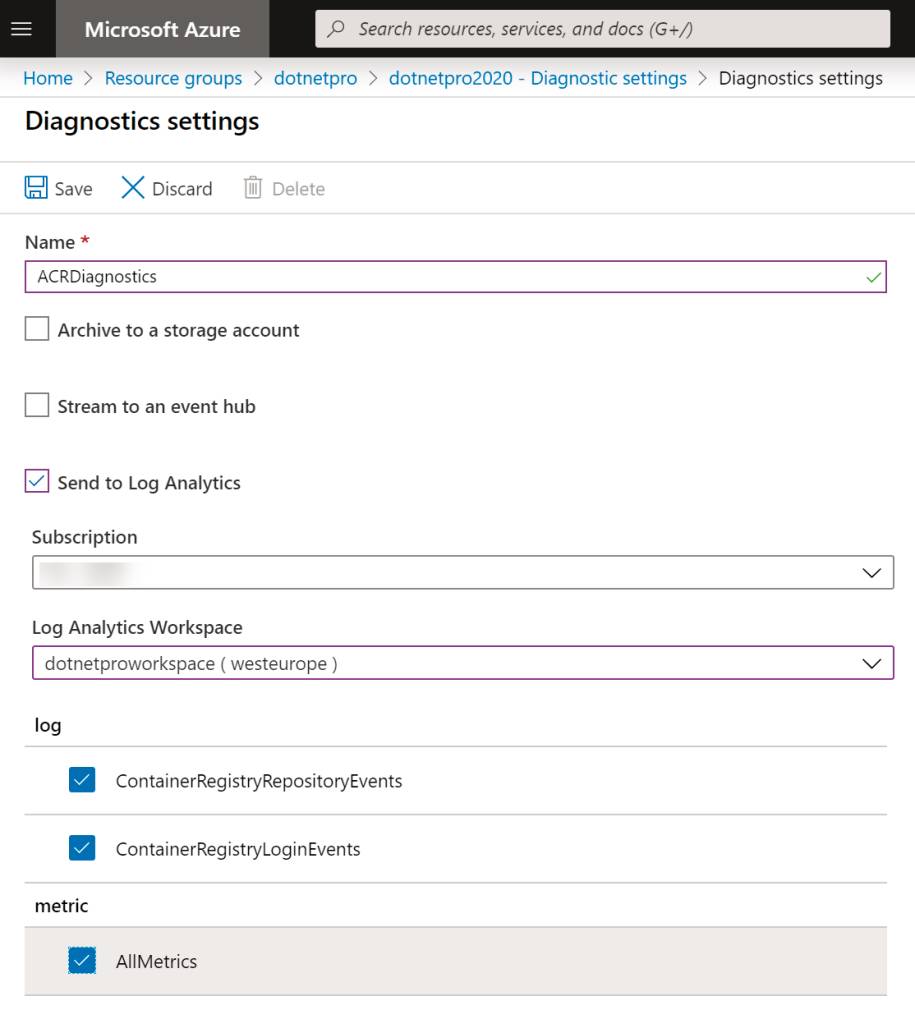
ACR Diagnostic Settingsangeben(Bild 2)
Autor
Sobald entsprechende Ereignisse mindestens einmalig aufgetreten sind, stellt die ACR die folgenden Metriken bereit:
- ContainerRegistryLoginEvents (Metriken über Authentifizierung an der ACR)
- ContainerRegistryRepositoryEvents (Operationsmetriken wie Push und Pull von Images)
- AzureMetrics (Aggregierte Metriken der ACR wie ACR-Task-Laufzeiten und andere)
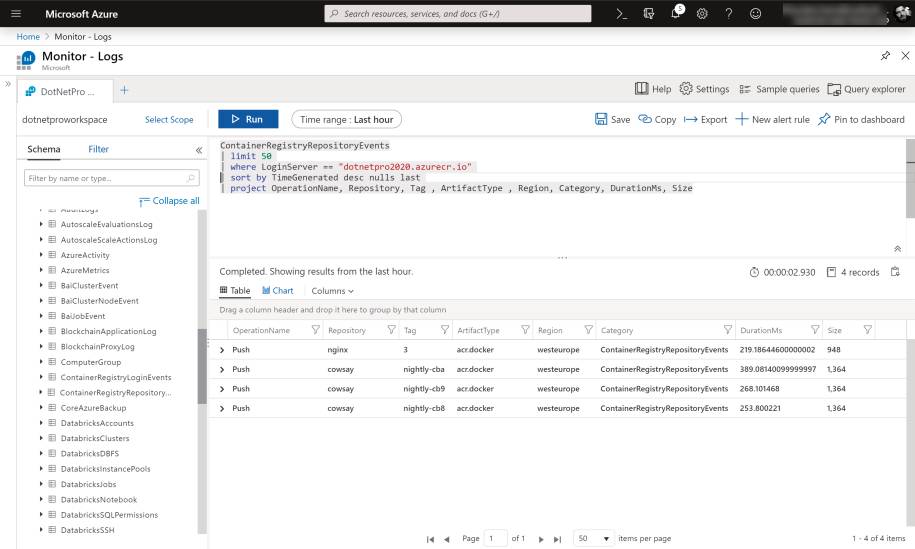
ACR-Logsder verwendeten ACR-Instanz in Azure Monitor(Bild 3)
Autor
Fazit
Mit der Azure Container Registry bietet Microsoft einen einfachen, jedoch sehr wichtigen zentralen Dienst für containerbasierte Szenarien an.Bereits seit dem initialen Release der ACR hat Microsoft kontinuierlich neue Features in der Azure Container Registry hinzugefügt, um den täglichen Workflow für Softwareentwickler einfacher und effizienter zu gestalten.Im direkten Vergleich zu anderen Implementierungen des Docker-Registry-2.0-Standards besticht die ACR durch ebendiese zusätzlichen Features und darüber hinaus durch die einfache Administration mittels Azure CLI, dem Azure PowerShell Module und dem Azure Portal. Außerdem ist die Integration in andere Azure-Dienste wie AKS oder Azure App Services problemlos möglich.Fussnoten
- Azure Container Registry pricing,
- Docker-Installationsanleitung,
- Quellcode der Azure Functions,
- Azure Monitor,
- MSI Installer für Azure CLI,













